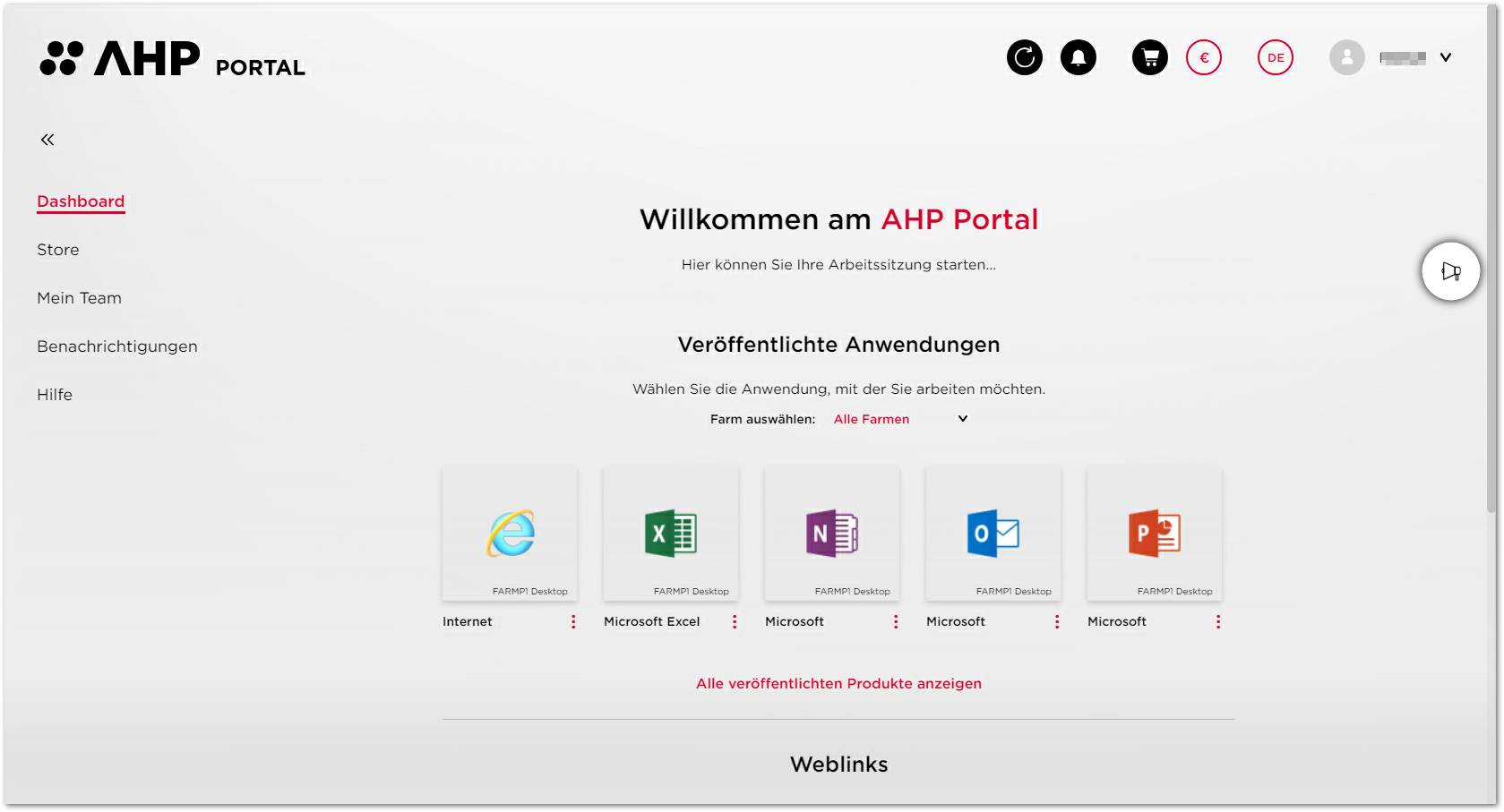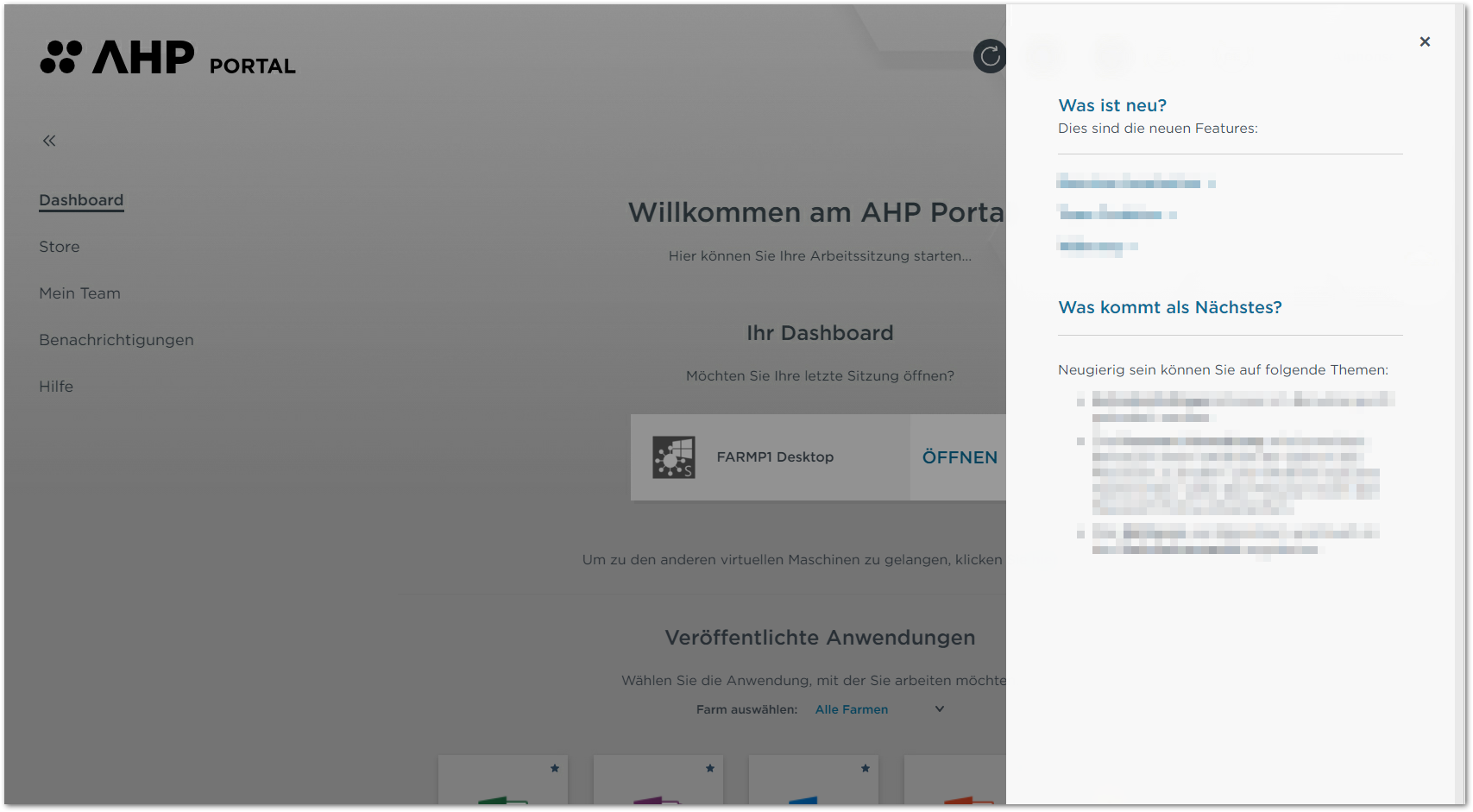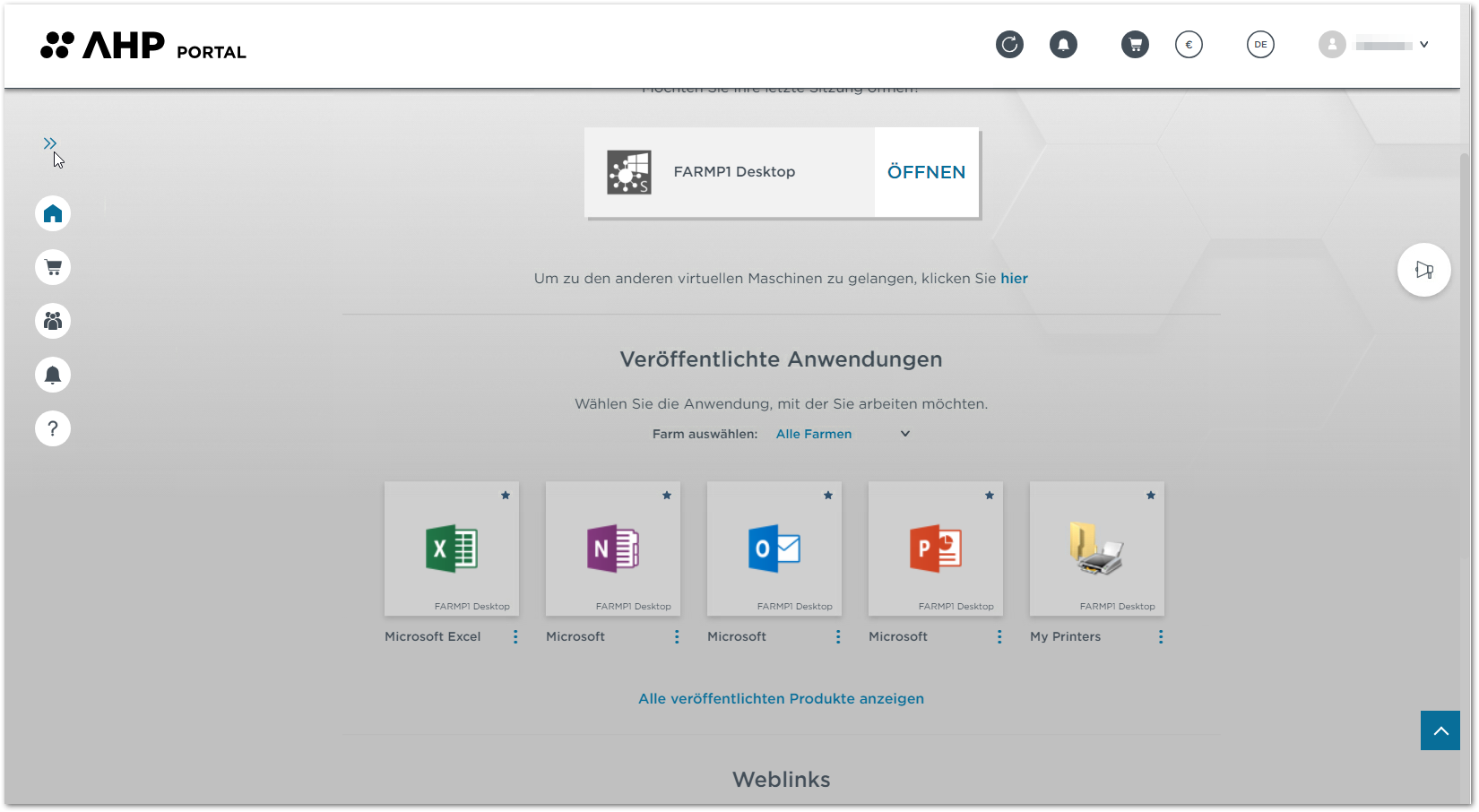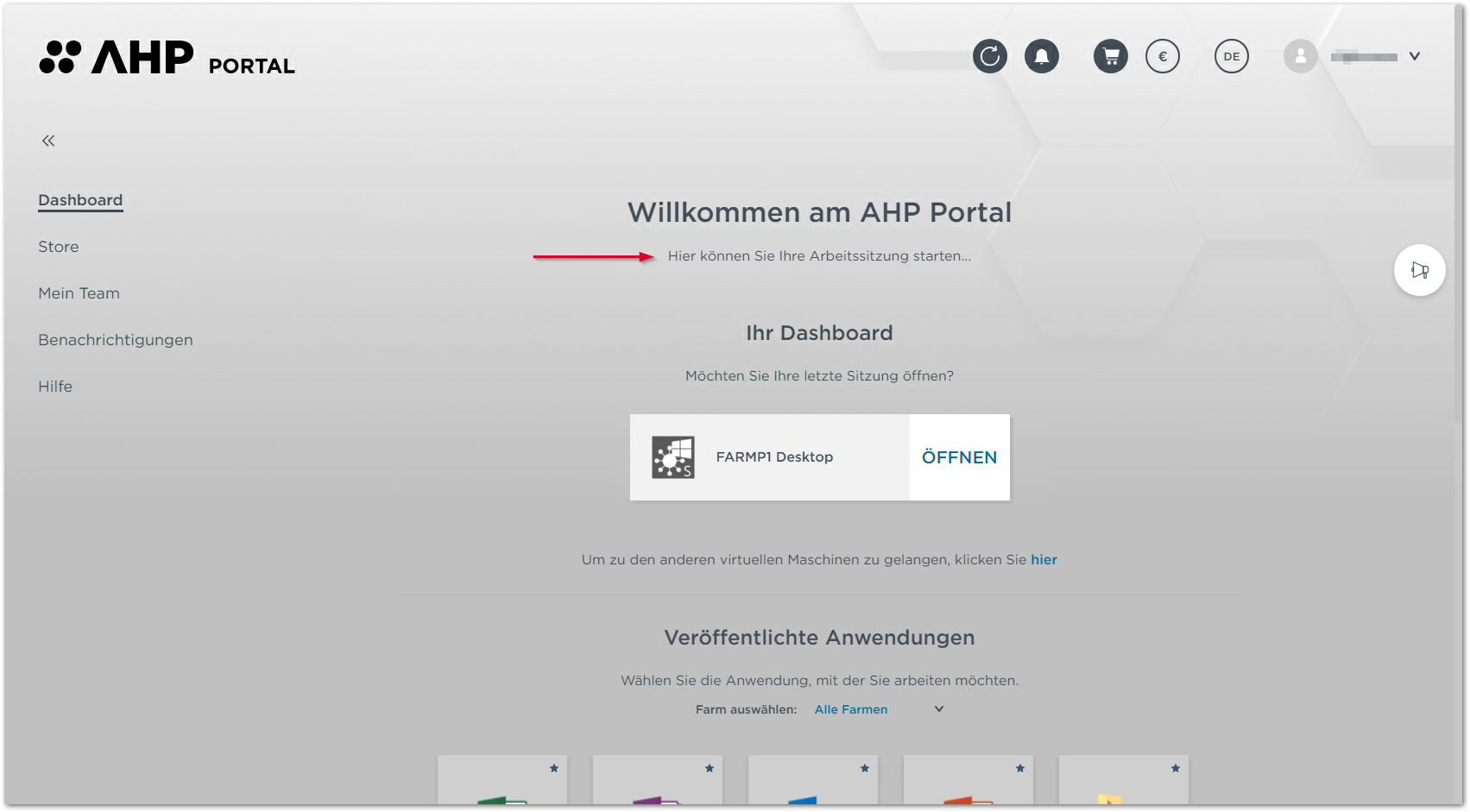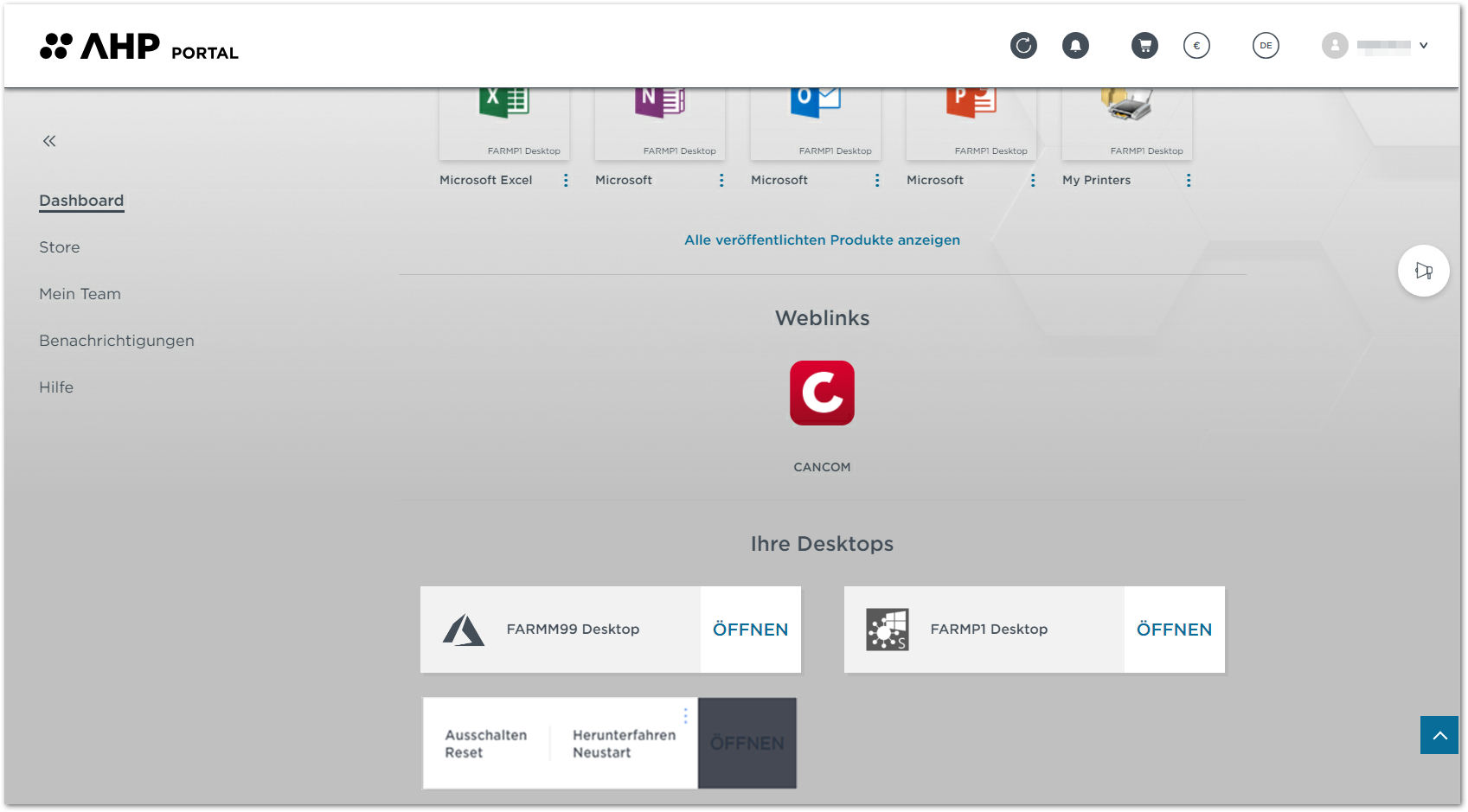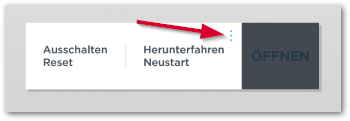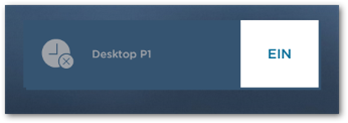Das Dashboard des AHP User Portals ist der zentrale Verwaltungs- und Arbeitsort von Benutzer:innen und bietet den Überblick über gebuchte veröffentlichte Anwendungen, Weblinks, virtuelle Maschinen (VM's) und deren Status.
Wenn gebucht, werden zuerst veröffentlichte Anwendungen, Weblinks und dann Desktops angezeigt.
Insgesamt werden fünf Kacheln mit veröffentlichten Anwendungen angezeigt. Benutzer:innen haben die Möglichkeit die bevorzugten als solche zu markieren. Die Favoriten werden zuerst angezeigt, danach folgen die nicht favorisierten. Für beide Bereiche gilt, dass bei einem erneuten Aufruf der Seite, die jeweils zuletzt geöffnete Anwendung in der Abfolge zuerst angezeigt wird.